iPhone चमकती Apple लोगो? इसे ठीक करने के 4 तरीके

कम से कम एक बार Apple प्रेमियों, को पाने की कष्टप्रद दुविधा का सामना करना पड़ा होगा iPhone ऐप्पल लोगो को चमकता और लूप करना जारी रखता है। आपको ध्यान में रखते हुए "एक अजीब Apple प्रशंसक, आपवास्तव में, अभी मुद्दे से निपटना चाहिए। लेख में, हम आपको चमकते सेब के लोगो और आईट्यून्स को बहाल करने के लिए विभिन्न मुद्दों के साथ त्रुटि के मुद्दे को प्रदान करेंगे।
- भाग 1: आईओएस सिस्टम की मरम्मत सॉफ्टवेयर के साथ iPhone चमकती एप्पल लोगो को ठीक करने का सबसे अच्छा और सबसे सुरक्षित तरीका
- भाग 2: 3 iPhone ठीक करने के लिए नि: शुल्क तरीके एप्पल लोगो चमकती रहती है
भाग 1: रिबूट के साथ iPhone चमकती एप्पल लोगो को ठीक करें
यदि उपर्युक्त समाधान डॉन "टी काम करते हैं, तो चिंता करें।"नहीं। हम आपको बताएंगे कि अगर iPhone Apple लोगो को चमकता रहता है तो क्या करना है। आप टेनशेयर रीबूट के लिए जा सकते हैं। IOS सिस्टम रिपेयर टूल आपके डिवाइस को बिना डेटा खोए काम करने की स्थिति में वापस लाएगा। कोई पुनर्प्राप्ति मोड दर्ज करने की आवश्यकता नहीं है, यह कैसे काम करता है यह जांचने के लिए नीचे दिए गए चरणों का पालन करें:
चरण 1: डाउनलोड करें और फिर अपने पीसी पर टूल इंस्टॉल करें और फिर खोलें। अपने iPhone और पीसी कनेक्ट करें। डिवाइस का पता चलने के बाद "रिपेयर ऑपरेटिंग सिस्टम" विकल्प चुनें।
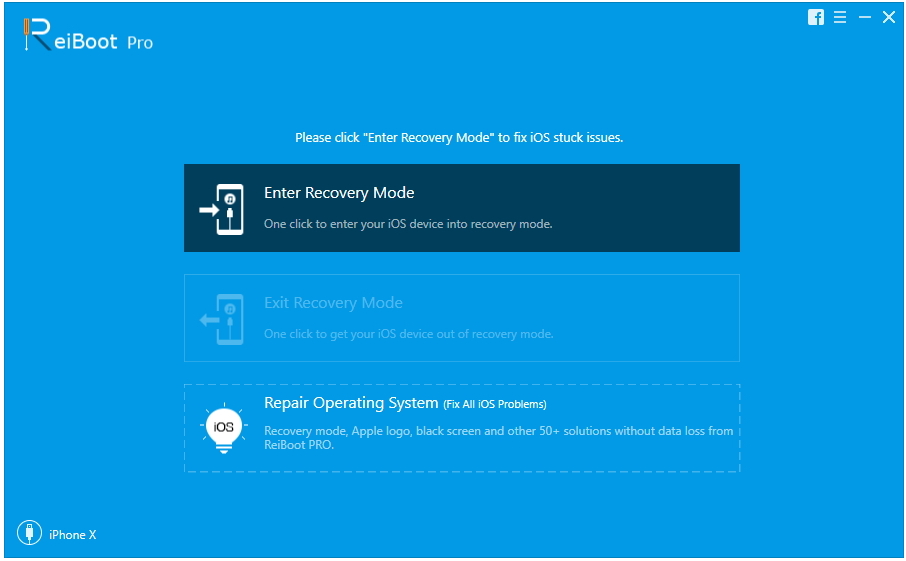
चरण 2: "स्टार्ट रिपेयर" पर अगला टैप करें और आपको फर्मवेयर डाउनलोड स्क्रीन दिखाई देगी। प्रोग्राम स्वचालित रूप से आपके डाइस के लिए नए iOS सॉफ्टवेयर का पता लगाएगा।

चरण 3: यदि आपने पहले ही डाउनलोड कर लिया है तो आपको ऑनलाइन फर्मवेयर पैकेज डाउनलोड करना होगा या सॉफ्टवेयर में आयात करना होगा।

चरण 4: डाउनलोड करने की प्रक्रिया के दौरान "स्टार्ट रिपेयर" पर क्लिक करेंपूरा हो गया है। इसके बाद रिकवरी की प्रक्रिया शुरू होगी। किसी भी स्थिति में, आपके iPhone को पूरी प्रक्रिया में पीसी से डिस्कनेक्ट नहीं किया जाना चाहिए। जब प्रक्रिया समाप्त हो जाती है, तो आपका iPhone फिर से चालू हो जाएगा। बधाई हो! समस्या को बिना किसी डेटा हानि के हल किया जाता है।

भाग 2: फिक्स iPhone iPhone चमकती Apple लोगो रखता है
विधि 1: iPhone पुनर्स्थापित करें
यदि आप iPhone 7 चमकती सेब के साथ काम कर रहे हैंलोगो स्क्रीन समस्या, बस अपने iPhone को पुनरारंभ करने के लिए मजबूर करें। यह तरीका कभी-कभी समस्या को तुरंत हल करने में मदद करता है। अपने डिवाइस को पुनरारंभ करने के लिए, नीचे दिए गए चरणों का पालन करें।
IPhone 8 या X के लिए: वॉल्यूम अप बटन दबाएँ और फिर रिलीज़ करेंयह। अब, जल्दी से वॉल्यूम डाउन बटन दबाएं और फिर रिलीज़ करें। आगे, साइड बटन को तब तक दबाए रखें जब तक स्क्रीन बंद न हो जाए और फिर से चालू हो जाए। एक बार Apple लोगो प्रदर्शित होने के बाद, बटन जारी करें।
IPhone 7 या 7 प्लस के लिए: तेज़ी से लॉक / पावर बटन दबाएं और उसी समय वॉल्यूम डाउन बटन दबाएं। एक बार Apple लोगो स्क्रीन पर प्रदर्शित होने के बाद दोनों बटन रिलीज़ करें।

IPhone 6 / 6s, SE या पहले के लिए: सभी एक साथ होम बटन और साथ ही पावर बटन दबाते हैं। Apple लोगो प्रदर्शित होने तक दोनों बटन दबाएं। दोनों बटन जारी करें। प्रक्रिया को समाप्त करने के लिए प्रतीक्षा करें।
विधि 2: iTunes से iPhone अपडेट करें
यदि आपका iPhone Apple लोगो को चमकता रहता है और "t टर्न ऑन" करता है, तो iTunes से अपने डिवाइस को अपडेट करने का प्रयास करें। यह आपकी सहायता कर सकता है और आपकी समस्या को हल कर सकता है। iTunes से iPhone को अपडेट करने के लिए नीचे दिए गए चरणों का पालन करें।
चरण 1: अपने पीसी पर नवीनतम आईट्यून्स संस्करण स्थापित करें। अब अपने डिवाइस को पीसी से कनेक्ट करें।
चरण 2: ITunes खोलें और सूची से अपना iPhone चुनें। अब सारांश और फिर चेक फॉर अपडेट्स विकल्प पर टैप करें।

चरण 3: अब Download and Update ऑप्शन पर टैप करें। जैसे ही आप इस ऑप्शन पर क्लिक करेंगे, आपका आईफोन अपडेट हो जाएगा।
विधि 3: DFU मोड में iPhone पुनर्स्थापित करें
यदि iPhone को अपडेट करने से iPhone लोगो को Apple के लोगो को बंद करने और समस्या को हल नहीं कर रहा है, तो DFU मोड का प्रयास करें। आप अपने iPhone को DFU मोड से रिकवर कर सकते हैं। DFU मोड को ठीक से दर्ज करने के लिए नीचे दिए गए चरणों का पालन करें।
चरण 1: USB केबल का उपयोग करके अपने iPhone को अपने पीसी से कनेक्ट करें। ITunes खोलें। अब सटीक 10 सेकंड के लिए एक साथ होम और स्लीप / वेक बटन को दबाए रखें।

चरण 2: जब स्क्रीन काली हो जाती है, तो केवल स्लीप / वेक बटन जारी करें। होम बटन को तब तक जारी न करें जब तक आईट्यून्स एक संदेश प्रदर्शित नहीं करता है जो यह पुष्टि करता है कि आपके आईफोन का पता चला है और यह रिकवरी मोड में है।

आगे जब आप पूरी तरह से काली स्क्रीन देखते हैं, तो आपने सफलतापूर्वक DFU मोड में प्रवेश किया है।
सारांश
उपरोक्त लेख आपको सबसे आसान तरीके देता हैiPhone XS / XS / अधिकतम / XR / X / 8 (प्लस) / 7 (प्लस) / 6s / 6 चमकती Apple लोगो समस्या को हल करें। हम आशा करते हैं कि समाधान आपके लिए काम करें और आपको सफलता प्रदान करें। नीचे टिप्पणी करके अपनी प्रतिक्रिया हमारे साथ साझा करना न भूलें।


![[हल] iPhone सॉफ्टवेयर अद्यतन सर्वर त्रुटि](/images/iphone-fix/solvediphone-software-update-server-error.jpg)






